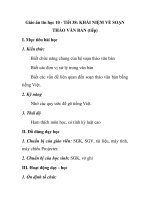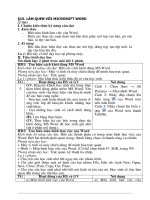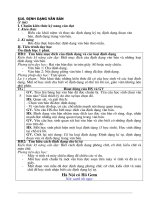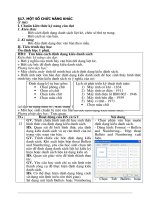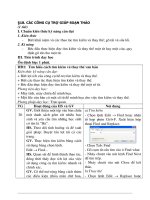Download giáo án tin học 10 bài 19 khái niệm về soạn thảo văn bản, soạn theo chuẩn kiến thức kỹ năng
Bạn đang xem bản rút gọn của tài liệu. Xem và tải ngay bản đầy đủ của tài liệu tại đây (195.18 KB, 9 trang )
Đ19. TO V LM VIC VI BNG
(1 tiết)
I. Chuẩn kiến thức kỹ năng cần đạt
1. Kiến thức
- Biết các thao tác: tạo bảng, chèn, xóa, tách, gộp các ô, hàng, cột.
- Biết soạn thảo và định dạng bảng.
2. Kĩ năng
- Bớc đầu thực hiện đợc tạo bảng, các thao tác trên bảng, soạn thảo văn
bản trong bảng.
II. Tiến trình dạy học
ổn định lớp: 1 phút.
HĐ1: Tìm hiểu cách tạo một bảng biểu
Kiến thức kỹ năng cần đạt:
+ Biết các bớc tạo một bảng.
+ Biết các cách tạo bảng.
Phơng tiện dạy học:
+ Máy tính, máy chiếu để minh họa các bớc thực hiện.
+ Một hình ảnh về bảng để minh họa về bảng (Có thể sử dụng hình 70, SGK, trang
124).
Phơng pháp dạy học: Trực quan.
TG
Hoạt động của HS và GV
Nội dung
GV. Giới thiệu một số bảng: Thời khóa Cách 1: Chọn lệnh Table
5 biểu, danh sách học sinh, bảng lơng nhân Insert Table. Xuất hiện hộp
viên... và giới thiệu: Trong thực tế, ta thờng thoại:
gặp những thông tin, dữ liệu đợc tổ chức d- - Nhập giá trị số vào ô Number
ới dạng bảng, gồm các hàng và các cột.
of columns và Number of rows
HS. Quan sát hình để biết khái niệm bảng. để quy định số dòng và số cột
GV. Thực hiện mẫu hai cách tạo bảng: cho bảng biểu
dùng bảng chọn lệnh và dùng nút lệnh.
- Nháy chuột vào nút lênh OK
HS. Quan sát để nhận biết thao tác tạo để đồng ý.
bảng bằng chọn lệnh và bằng nút lệnh trên
thanh công cụ.
GV. Lu ý cho học sinh về nhập số cột, số
hàng cho bảng. Có thể gọi một số học sinh
thực hiện lại cách tạo bảng.
HS. Thực hành để bớc đầu hình thành kỹ
năng.
Cách 2: Nháy chuột vào nút
lệnh Insert Table trên thanh
công cụ chuẩn rồi kéo thả
chuột về góc dới phải dể chọn
số hàng và số cột cho bảng
HĐ2: Tìm hiểu cách thay đổi kích thớc của cột (hàng)
Kiến thức kỹ năng cần đạt: Biết các cách thay đổi kích thớc của hàng, cột trong
bảng.
Phơng tiện dạy học:
+ Máy tình, máy chiếu để minh họa thao tác.
+ Hình ảnh một bảng có kích thớc các cột và các dòng khác nhau để minh họa sự
cần thiết của việc thay đổi kích thớc hàng, cột.
Phơng pháp dạy học: Trực quan.
TG
Hoạt động của HS và GV
Nội dung
GV. Giới thiệu hình ảnh của một bảng có Cách 1:
- Đa con trỏ chuột vào đờng kẻ
5 nhiều cột với kích thớc khác nhau.
HS. Quan sát hình để biết đợc sự cần thiết bên phải của cột cần thay đổi
(con trỏ đổi dạng).
phải thay đổi kích thớc của bảng
GV. Thực hiện mẫu thao tác thay đổi kích - Nhấn, giữ và kéo chuột để
thay dổi kích thớc cột.
thớc của cột
Cách 2:
HS. Quan sát để nhận biết thao tác.
GV. Yêu cầu một học sinh thực hiện thao - Đa con trỏ chuột vào nút
trên thớc ngang (con trỏ
tác thay đổi kích thớc của hàng và thuyết
đổi
dạng).
minh để cả lớp theo dõi.
HS. Thực hiện trên máy để bớc đầu hình - Nhấn, giữ và kéo chuột để
thay dổi kích thớc cột.
thành kỹ năng.
HĐ3: Tìm hiểu cách chọn thành phần của bảng.
Kiến thức kỹ năng cần đạt: Biết cách chọn ô, cột, hàng hay toàn bảng.
Phơng tiện dạy học: Máy tính, máy chiếu để minh họa thao tác.
2
Phơng pháp dạy học: Trực quan.
TG Hoạt động của HS và GV
GV. Diễn giải: Muốn thao
5 tác với phần nào trong bảng,
đầu tiên phải chọn phần đó.
GV. Thực hiện mẫu các
cách để chọn một ô, một
cột, một hàng hay toàn bảng
HS. Quan sát giáo viên để
nhận biết các bớc thực hiện.
GV. Yêu cầu học sinh thực
hiện chọn khối ô, chọn
nhiều hàng, chọn nhiều cột
liên nhau. Vừa thực hiện,
vừa thuyết minh từng bớc.
HS. Thực hiện để bớc đầu
hình thành kỹ năng.
Nội dung
Cách 1: Dùng lệnh Table Select
- Chọn tiếp Cell, Row, Column, hay Table.
Cách 2:
- Chọn một ô: Nháy chuột tại cạnh trái của ô
- Chọn một hàng: Nháy chuột vào bên trái
của hàng đó.
- Chọn một cột: Nháy chuột ở đờng viền trên
của ô trên cùng trong cột (con trỏ có hình mũi
tên trỏ xuống)
- Chọn toàn bảng: Nháy chuột vào đỉnh góc
trên bên trái của bảng (Con trỏ chuột đổi
dạng)
HĐ4:Tìm hiểu các thao tác với bảng.
Kiến thức kỹ năng cần đạt:
+ Biết cách chèn vào bảng một hàng hoặc một cột.
+ Biết cách xóa khỏi bảng một hàng hoặc một cột.
+ Biết cách tách một ô thành nhiều ô.
+ Biết cách nhập nhiều ô thành một ô.
+ Biết định dạng văn bản trong ô
Phơng tiện dạy học:
+ Máy tính, máy chiếu để minh họa các bớc.
+ Hình ảnh về một bảng biểu có ghép ô để minh họa sự cần thiết của việc tách ô,
ghép ô.
Phơng pháp dạy học: Trực quan.
TG
Hoạt động của HS và GV
Nội dung
GV. Thực hiện mẫu việc chèn 1) Chèn ô, hàng, cột:
- Chọn ô, hàng hay cột bên cạnh của đối
14 một ô, một hàng, một cột.
tợng tơng ứng cần chèn.
HS. Quan sát các bớc.
GV. Yêu cầu học sinh cho biết - Chọn lệnh Table Insert và chỉ rõ vị
cách chèn nhiều hàng, nhiều cột. trí của đối tợng sẽ chèn.
3
HS. Cách 1: Thực hiện nhiều
lần chèn một hàng.
Cách 2: Chọn nhiều hàng và
thực hiện nh chèn 1 hàng.
GV. Yêu cầu học sinh chỉ ra các
bớc để xóa một ô, một hàng hay
2) Xóa ô, hàng, cột:
một cột.
- Chọn ô, hàng hay cột cần xóa.
HS. Có thể đứng tại chỗ nêu các
- Chọn lệnh Table Delete
bớc và giáo viên thực hiện.
GV. Lu ý cho học sinh sử dụng 3) Tách một ô thành nhiều ô:
chức năng Undo khi không - Chọn ô cần tách
- Chọn lệnh Table Split Cell...
muốn trở lại thao tác đã làm.
GV. Giới thiệu hình ảnh về bảng Xuất hiện hộp thoại:
- Nhập số hàng và số cột cần tách .
biểu có ghép ô, tách ô.
HS. Quan sát để biết đợc sự cần - Nháy chuột vào nút OK.
thiết của thao tác ghép ô, tách ô.
GV. Giới thiệu các bớc tách một
ô thành nhiều ô. Lu ý cho học
sinh nhìn vào biểu tợng để đoán
chức năng nhằm giúp học sinh
đoán biết nút lệnh ghép nhiều ô
thành một ô.
GV. Yêu cầu học sinh thực hiện
ghép hai ô thành một ô.
HS. Thực hành để bớc đầu hình
thành kỹ năng.
HĐ5: Tìm hiểu cách định dạng cho văn bản trong ô
Kiến thức kỹ năng cần đạt: Biết cách định dạng cho phần văn bản trong bảng biểu.
Phơng tiện dạy học:
+ Máy chiếu, máy vi tính để minh họa thao tác.
+ Một bảng biểu có chứa số liệu để thực hiện định dạng.
Phơng pháp dạy học: Trực quan.
TG
Hoạt động của HS và GV
Nội dung
GV. Yêu cầu học sinh nhắc lại các loại 1) Định dạng ký tự.
2) Canh lề cho phần văn bản
8 định dạng của văn bản.
HS. Định dạng cho ký tự, định dạng cho trong ô.
3) Kẻ biên cho bảng biểu.
đoạn văn và định dạng trang văn bản.
GV. Diễn giải: Văn bản trong ô của bảng - Chọn phần bảng biểu muốn
4
biểu đợc định dạng nh văn bản thông thờng.
GV. Trình chiếu một bảng biểu. Yêu cầu
học sinh chọn phông chữ, kiểu chữ và cỡ
chữ cho ký tự; canh lề cho phần văn bản
trong ô của bảng.
HS. Thực hiện và thuyết ninh để các bạn
theo dõi và nhận xét.
GV. Thực hiện mẫu cách chọn đờng kẻ cho
bảng (nh ở phần nội dung)
HS. Quan sát để nhận biết thao tác.
kẻ biên.
- Chọn Format Border and
Shading... Xuât hiện hộp thoại:
- Chọn Tab: Border.
- Chọn kiểu nét đờng kẻ ở mục
style, chọn độ đậm của đờng
kẻ ở Width, chọn vị trí cần kẻ
biên ở mục Preview.
- Nháy chuột vào nút OK để
đồng ý.
HĐ6: Củng cố kiến thức
Phơng tiện dạy học: Phiếu học tập:
Hãy ghép mỗi chức năng ở cột bên trái với lệnh tơng ứng ở cột bên phải
Tạo bảng
Table Merge Cells
Thêm hàng, thêm cột
Table Split Cells...
Xóa hàng, xóa cột
Table Insert Table..
Gộp ô
Format Border and Shading..
Tách ô
Table Insert
Kẻ đờng biên
Table Delete
Phơng pháp dạy học: Vấn đáp tái hiện.
TG
Hoạt động của HS và GV
GV. Đặt câu hỏi tái hiện kiến thức:
5 1) Trình bày cách tạo bảng.
2) Trình bày cách thay đổi kích thớc của cột trong bảng.
3) Trình bày cách chọn một ô, hàng, cột và toàn bảng.
4) Trình bày cách chèn, xóa thêm một ô, một hàng, một cột.
5) Trình bày cách gộp nhiều ô thành một ô.
6) Trình bày cách tách một ô thành nhiều ô.
Mỗi câu hỏi dành cho 1 đến 2 học sinh
HS. Đứng tại chỗ trả lời.
GV. Giới thiệu phiếu học tập và yêu cầu học sinh thực hiện
5
HS. Đứng tại chỗ trình bày.
HĐ8: Hớng dẫn học ở nhà
Phơng pháp dạy học: Thuyết trình.
1) Nêu câu hỏi để học sinh về nhà giải quyết: Các ô liền kề của một bảng
2 phải thỏa mãn điều kiện gì để có thể gộp thành một ô.
2) Xem lại các nội dung của bài học: Tạo và làm việc với bảng.
3) Xem trớc mục đích, yêu cầu và nội dung của bài thực hành số 9: Bài tập và
thực hành tổng hợp, SKG, trang 127.
BI TP
(1 tiết)
I. Mục đích, yêu cầu.
- Củng cố lại các kiến thức đã đợc học và mở rộng kiến thức liên
quan về các công cụ hỗ trợ khi soạn thảo và các thao tác khi làm việc với
bảng.
II. Tiến trình dạy học
ổn định lớp: 1 phút.
HĐ1: Giải quyết các câu hỏi và bài tập trong SGK.
Phơng pháp dạy học: Vấn đáp tái hiện.
Phơng tiện dạy học: Máy tính, máy chiếu để kiểm chứng
TG
Hoạt động của HS và GV
Câu hỏi 1, SGK, trang 128.
16 Mục đích: học sinh nhớ các bớc tạo bảng.
GV. Nêu câu hỏi: Nêu các bớc để tạo bảng.
HS. Tham khảo sách và tái hiện kiến thức:
Có hai cách tạo bảng: dùng nút lệnh
và dùng bảng chọn.
Chọn Table Insert Table...
Nhập giá trị số vào các ô Number of columns và Number of rows để quy
định số cột và số dòng cho bảng.
Nháy chuột vào nút lệnh OK để đồngý tạo bảng.
Câu hỏi 2, SGK, trang 128.
GV. Yêu cầu học sinh xem SGK trang 128 và trả lời.
HS. Chọn ý (C). Có thể học sinh trả lời sai.
GV. Thực hiện mở một bảng, đặt con trỏvào một ô có dữ liệu và nháy chuột
vào các nút lệnh căn lề.
HS. Quan sát để nhận biết hiệu ứng của căn lề: chỉ tác dộng đến ô có con
trỏ.
6
Câu hỏi 4, SGK, trang 128
Mục đích: học sinh biết một số trờng hợp văn bản cần sử dụng bảng.
GV. Nêu câu hỏi: Hãy nêu một số ví dụ văn bản có dùng bảng. Gọi mỗi học
sinh chọn một ví dụ.
HS.
- Thời khóa biểu.
- Bảng lơng nhân viên.
- Bảng điểm học sinh.
- Danh sách nhận tiền.
HĐ2: Mở rộng kiến thức liên quan.
Nội dung: Tạo gõ tắt với nội dung cần thay thế nhiều; sắp xếp dữ liệu trên bảng.
Phơng tiện dạy học:
+ Máy vi tính và máy chiếu để minh họa thao tác.
+ Bảng chứa dữ liệu để minh họa sắp xếp:
Phơng pháp dạy học: Trực quan.
TG
Hoạt động của HS và GV
1) Tạo ký tự gõ tắt:
28 GV. Quy định sẵn một từ gõ tắt có nội
dung dài, chẳng hạn: cd là từ viết tắt của
Cộng hòa xã hội chủ nghĩa việt nam
Độc lập - Tự do - Hạnh phúc
Thực hiện gõ cd và diễn giải để học sinh
thấy lợi ích của từ gõ tắt này.
HS. Quan sát để thấy đợc sự cần thiết.
GV.
- Mở một tệp văn bản có nội dung nh hình
41, SGV, trang 109.
- Thực hiện mẫu việc tạo từ gõ tắt đó (nh ở
phần nội dung).
HS. Quan sát để nhận biết thao tác.
GV. Yêu cầu học sinh so sánh với các bớc
trong thao tác đã đợc học.
HS. Chỉ khác là chọn phần văn bản trớc
Nội dung
1) Tạo ký tự gõ tắt:
- Chọn phần văn bản vừa soạn.
- Tools Auto Correct
Options...
- Trong ô with đã có nội dung
đợc chọn.
- Nhập từ viết tắt ở mục
Replace
- Nháy chuột vào nút lệnh Add
và nháy nút OK.
7
khi chọn lệnh để quy định từ gõ tắt.
2) Sắp xếp dữ liệu trong bảng:
GV. Yêu cầu học sinh tìm các ví dụ về
bảng cần đợc sắp xếp theo một thứ tự nào
đó.
HS.
- Danh sách phòng thi tuyển sinh phải đợc
sắp xếp theo tên học sinh.
- Bảng kết quả thi học sinh giỏi đợc sắp
xếp theo điểm thi giảm dần.
GV. Trình chiếu bảng dữ liệu đã chuẩn bị
và thực hiện các bớc để sắp xếp giảm dần
theo điểm thi, nếu điểm thi bằng nhau thì
xếp tăng dần theo ngày sinh:
- Chọn tất cả bảng cần sắp xếp dữ liệu.
- Chọn lệnh: Table Sort..., xuất hiện cửa
sổ sort:
2) Sắp xếp dữ liệu trong bảng:
- Chọn bảng cần sắp xếp dữ
liệu.
- Chọn lệnh: Table Sort...,
xuất hiện cửa sổ sort:
- Chọn cột cần sắp thứ tự vào ô
Sort by.
- Chọn kiểu dữ liệu cần sắp
xếp ở ô Type
- Chọn kiểu sắp xếp:
Ascending (tăng dần) hay
Descending (giảm dần).
- Nếu dòng đầu tiên là dòng
tiêu đề và không tham gia sắp
xếp thì chọn Header row
- Nháy chuột vào nút lệnh OK
để đồng ý.
- Chọn cột Điểm thi vào ô Sort by.
- Chọn kiểu Number ở ô Type.
- Chọn Descending.
- Chọn cột Ngày sinh vào ô Sort by.
- Chọn kiểu Date ở ô Type.
- Chọn Ascending.
- Chọn Header row.
- Nháy chuột vào nút lệnh OK để đồng ý.
GV. Chiếu kết quả sau khi sắp xếp.
HS. Quan sát các bớc thực hiện để nhận
biết thao tác. Quan sát kết quả để biết chức
năng của lệnh Table Sort...
8
9